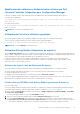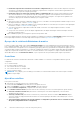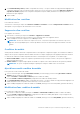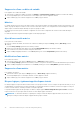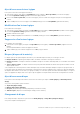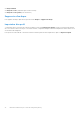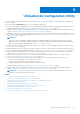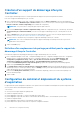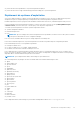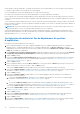Users Guide
Table Of Contents
- Guide d'installation Dell Lifecycle Controller Integration version 3.3 pour Microsoft System Center Configuration Manager Guide de l’utilisateur
- Table des matières
- Présentation de Dell Lifecycle Controller Integration (DLCI) pour Microsoft System Center Configuration Manager
- Scénarios de cas d'utilisation
- Prérequis communs
- Modification et exportation du profil de configuration du BIOS d'un système
- Comparaison et mise à jour de l'inventaire du micrologiciel
- Création, modification et enregistrement du profil RAID d'un système
- Déploiement d'un système d'exploitation sur une collection
- Exportation du profil de serveur vers la carte vFlash iDRAC ou le partage réseau
- Importation du profil du serveur à partir d'une carte vFlash iDRAC ou d'un partage réseau
- Affichage et exportation des journaux Lifecycle Controller
- Utilisation des profils NIC ou CNA
- Utilisation des profils Fibre Channel
- Sélection de réseau de stockage Fibre Channel dans la séquence d'amorçage
- Utilisation de Dell Lifecycle Controller Integration (DLCI)
- Gestion de licences pour DLCI
- Dell Deployment Toolkit
- Fichiers CAB de pilotes Dell
- Configuration des systèmes cibles
- Détection automatique et établissement de liaison
- Application de pilotes depuis la séquence de tâches
- Création d'une séquence de tâches
- Création d'une séquence de tâches propre à Dell
- Création d'une séquence de tâches personnalisée
- Modification d’une séquence de tâches
- Configuration des étapes de la séquence de tâches pour appliquer l'image du système d'exploitation et le progiciel de pilotes
- Application de l’image du système d’exploitation.
- Ajout de progiciels de pilotes Dell
- Déploiement d'une séquence de tâches
- Création d'un support de séquence de tâches (ISO de démarrage)
- Utilitaire System Viewer
- Configuration Utility
- Lancement de la console du contrôleur d'accès à distance intégré Dell (iDRAC)
- Task Viewer
- Tâches supplémentaires pouvant être effectuées à l'aide de Dell Lifecycle Controller Integration
- Configuration de la sécurité
- Validation d'un certificat client Dell émis en usine sur l'Integrated Dell Remote Access Controller pour la découverte automatique
- Pré-autoriser ladécouverte automatique des systèmes.
- Modification des références d'administration utilisées par Dell Lifecycle Controller Integration pour Configuration Manager
- Utilisation de l'interface utilisateur graphique
- Utilisation d'Array Builder (Générateur de matrice)
- Définition de règles à l'aide du Générateur de matrice
- Création d'un profil RAID à l'aide d'Array Builder (générateur de matrice)
- À propos de la création du Générateur de matrice
- Contrôleurs
- Ajout d'un contrôleur
- Modification d'un contrôleur
- Suppression d'un contrôleur
- Conditions de variable
- Ajout d'une nouvelle condition de variable
- Modification d'une condition de variable
- Suppression d'une condition de variable
- Matrices
- Ajout d'une nouvelle matrice
- Modification d'une matrice
- Suppression d'une matrice
- Disques logiques, également appelés disques virtuels
- Ajout d'un nouveau lecteur logique
- Modification d'un lecteur logique
- Suppression d'un lecteur logique
- Disques (disques de la matrice)
- Ajout d'un nouveau disque
- Changement de disque
- Suppression d'un disque
- Importation d'un profil
- Utilisation de Configuration Utility
- Création d'un support de démarrage Lifecycle Controller
- Configuration du matériel et déploiement du système d'exploitation
- Déploiement de systèmes d'exploitation
- Configuration du matériel et flux de déploiement du système d'exploitation
- Mise à jour du micrologiciel au cours du déploiement du système d'exploitation
- Configuration du matériel au cours du déploiement du système d'exploitation
- Configuration de RAID
- Application d'un profil NIC ou CNA à une collection
- Application des profils HBA FC et des attributs d'amorçage SAN FC à une collection
- Application d'un profil integrated Dell Remote Access Controller à une collection
- Exportation des profils système avant et après configuration matérielle
- Comparer et mettre à jour l'inventaire du micrologiciel pour les systèmes d'une collection
- Affichage de l'inventaire du matériel
- Vérification de la communication avec Lifecycle Controller
- Affichage et exportation des journaux Lifecycle Controller d'une collection
- Modification des identifiants sur les Lifecycle Controller
- Restauration de la plateforme pour une collection
- Comparaison des profils NIC ou CNA par rapport aux systèmes d'une collection
- Utilisation de l'utilitaire Importer un serveur
- Utilisation de l'utilitaire Visualiseur de système
- Visualisation et modification de la configuration BIOS
- Visualisation et configuration RAID
- Configuration des profils iDRAC pour un système
- Configuration des NIC et CNA d'un système
- Configuration des cartes HBA FC d'un système
- Comparaison et mise à jour de l'inventaire du micrologiciel
- Comparaison du profil de configuration matérielle
- Affichage des journaux Lifecycle Controller
- Afficher l'inventaire du matériel pour le système.
- Restauration de plateforme d'un système
- Comparaison du profil HBA FC à un système cible
- Dépannage
- Configuration des services Web d'approvisionnement Dell sur IIS
- Spécifications relatives à la configuration réseau de la détection automatique Dell
- Dépannage de l'affichage et de l'exportation des journaux Lifecycle Controller
- Déploiement du système d'exploitation sur les serveurs Dell PowerEdge de 13e génération à l'aide de Windows PE 3.0
- Problèmes et résolutions
- Le déploiement d'ESXi ou de RHEL sur les systèmes Windows les déplace vers la collection ESXi ou RHEL, mais ne peut pas être supprimé à partir de la collection Windows gérée
- Documentation et ressources connexes
Modification des références d'administration utilisées par Dell
Lifecycle Controller Integration pour Configuration Manager
Utilisez les commandes suivantes pour modifier les références d'administration de Configuration Manager, utilisées par DLCI :
Pour définir le nom d’utilisateur :
C:\Program Files (x86)\Dell\DPS\ProvisionWS\bin\import.exe –CIuserID [New Console Integration
Admin User ID]
Pour définir le mot de passe :
C:\Program Files (x86)\Dell\DPS\ProvisionWS\bin\import.exe -CIpassword [New Console Integration
Admin Password]
REMARQUE : Les options sont sensibles à la casse.
Utilisation de l'interface utilisateur graphique
Vous pouvez également utiliser l’interface utilisateur graphique (GUI) pour modifier les configurations de sécurité.
Servez-vous de la commande suivante pour ouvrir l’écran de l’interface utilisateur graphique :
C:\Program Files (x86)\Dell\DPS\ProvisionWS\bin\import.exe -DisplayUI
REMARQUE : Le terme -DisplayUI est sensible à la casse.
Utilisation d'Array Builder (Générateur de matrice)
Grâce au Générateur de matrice, vous pouvez définir des jeux de matrices et de disques avec tous les paramètres RAID disponibles, des
disques logiques ou disques virtuels de diverses tailles ou utiliser l'intégralité de l'espace disponible, et attribuer des disques de secours aux
matrices individuelles ou encore attribuer des disques de secours globaux au contrôleur.
Lors de la création d'un contrôleur, une condition variable par défaut, une matrice et des disques sont créés pour garantir une
configuration valide. Vous pouvez choisir de laisser le contrôleur non configuré, avec des disques définis comme non-RAID, ou bien
ajouter des matrices ou exécuter d'autres actions.
Définition de règles à l'aide du Générateur de matrice
Vous pouvez définir les règles de manière à ce qu'elles correspondent aux configurations basées sur les éléments suivants :
● Numéro d'emplacement détecté dans lequel se trouve le contrôleur ou juste le contrôleur intégré, le cas échéant.
● Nombre de disques reliés au contrôleur.
● Appliquer une configuration générale à tout contrôleur détecté par le Générateur de matrice.
Vous pouvez également appliquer des règles de configuration basées sur les profils RAID détectés sur le serveur. Cela vous permet de
définir différentes configurations sur divers serveurs même si le matériel détecté est identique.
Création d'un profil RAID à l'aide d'Array Builder (générateur de matrice)
Pour créer un profil RAID :
Vous pouvez également importer un profil existant et modifier les configurations en utilisant l'outil Array Builder (générateur de matrice).
Pour de plus amples informations concernant l'importation d'un profil, consultez Importation d'un profil , page 36.
1. Lancez l'utilitaire System Viewer (informations système), cliquez sur RAID Configuration (configuration RAID) > Create RAID
Profile (créer un profil RAID).
Un contrôleur intégré par défaut est créé lorsque Array Builder est lancé.
2. Saisissez le nom de la règle de configuration dans le champ Configuration rule name prévu à cet effet.
3. Sélectionnez Error handling rule (règle de gestion des erreurs) depuis le menu déroulant. Choisissez parmi les options suivantes :
● Fail the task if any controller does not match a configuration rule (faire échouer la tâche si aucun contrôleur ne correspond
à une règle de configuration) : signale un échec si aucun des contrôleurs détectés ne peut être configuré par une règle.
Utilisation de Dell Lifecycle Controller Integration (DLCI)
31